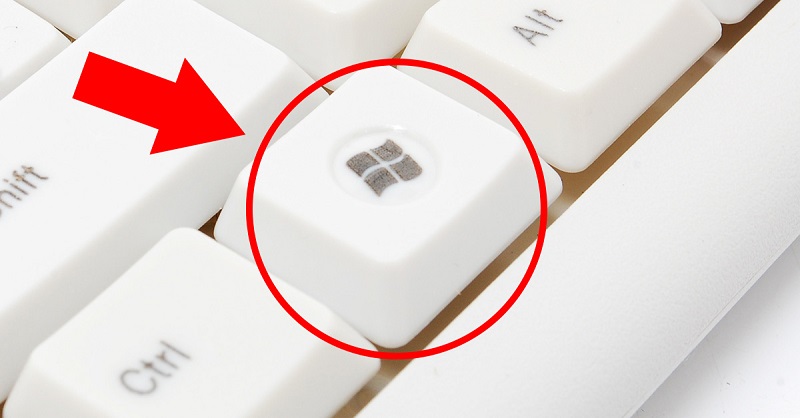키보드의 백라이트를 끄는 방법
 현재 키보드는 기능적인 역할뿐만 아니라 각 사용자의 개성을 강조하는 문체적인 역할도 수행합니다. 특정 장치의 스타일을 강조하는 가장 인기 있는 방법 중 하나는 밝고 특이한 조명을 제공하는 것입니다. 그 존재감은 개성 있는 스타일을 선사할 뿐만 아니라 실용적인 가치도 갖고 있습니다. 어둠 속에서도 이 장치를 편안하게 사용할 수 있습니다. 그러나 어떤 경우에는 그 존재가 성가실 수 있습니다. 특히 컴퓨터를 끌 때 표시등이 자동으로 꺼지지 않는 상황에서는 더욱 그렇습니다. 이 작업을 직접 수행하는 방법을 알려 드리겠습니다.
현재 키보드는 기능적인 역할뿐만 아니라 각 사용자의 개성을 강조하는 문체적인 역할도 수행합니다. 특정 장치의 스타일을 강조하는 가장 인기 있는 방법 중 하나는 밝고 특이한 조명을 제공하는 것입니다. 그 존재감은 개성 있는 스타일을 선사할 뿐만 아니라 실용적인 가치도 갖고 있습니다. 어둠 속에서도 이 장치를 편안하게 사용할 수 있습니다. 그러나 어떤 경우에는 그 존재가 성가실 수 있습니다. 특히 컴퓨터를 끌 때 표시등이 자동으로 꺼지지 않는 상황에서는 더욱 그렇습니다. 이 작업을 직접 수행하는 방법을 알려 드리겠습니다.
키보드 설정에서 비활성화
성가신 빛을 끄려면 몇 가지 기본적인 방법이 있습니다.
특수 버튼 사용
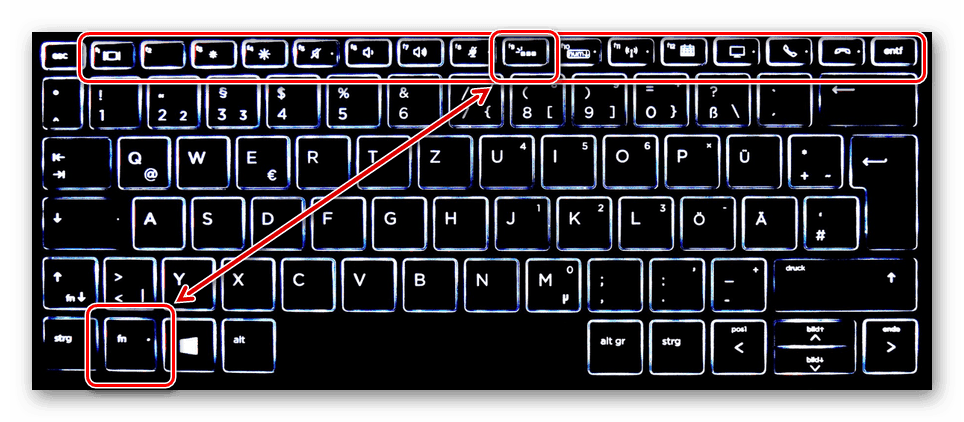
특히 프리미엄 장치에는 백라이트를 제어하는 특수 버튼이 있는 경우가 많습니다. 일반적으로 가젯 본체의 상단이나 측면에 있습니다. 이 버튼은 백라이트 자체를 켜거나 끄는 것뿐만 아니라 밝기나 색상 범위, 방사선 강도(일부 모델의 경우)도 담당합니다.
특수 응용 프로그램 사용
많은 장치에는 특별한 응용 프로그램, 밝기와 색상 감마를 조정할 수 있습니다.또한 키보드의 감도를 설정하고 키를 다시 매핑할 수도 있습니다.
키 조합으로 비활성화
노트북 키보드의 백라이트를 꺼야 하는 경우 특수 키 조합이 도움이 됩니다. 일반적으로 이 조합은 특정 모델에 따라 다르며 Fn 키 + 기능 버튼(F1 - F12) 중 하나를 누르는 것으로 구성됩니다.
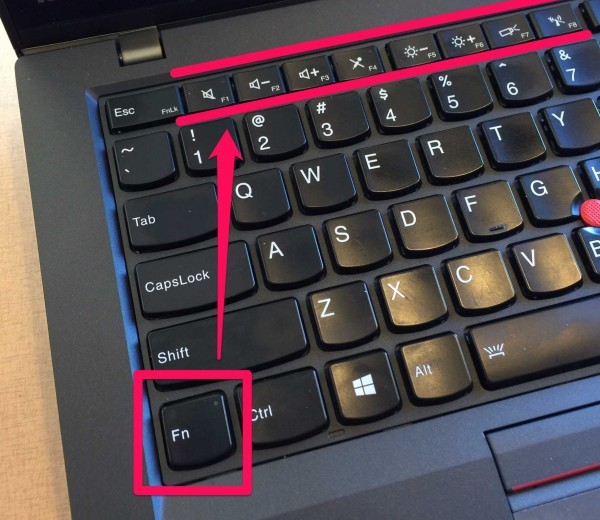
일반적으로 정확한 조합은 각 특정 모델의 기술 문서에 표시됩니다. 특별한 문서를 열 기회가 없으면 사용자는 선택하여 원하는 조합을 찾을 수 있습니다. 이렇게하려면 F1에서 F12까지 Fn + 버튼을 번갈아 누르십시오.
주목! 이 선택 중에 노트북은 절전 모드로 전환되거나 재부팅될 수 있습니다.
가능한 문제
 PC를 끈 후에도 백라이트가 계속되는 상황이 있습니다. 이로 인해 약간의 불편이 발생할 수 있습니다. 이 문제는 USB 포트가 분리된 후에도 정격 전압이 공급되기 때문에 발생하며, 이로 인해 키보드가 작동 모드로 유지됩니다. 이 문제를 해결하는 방법에는 여러 가지가 있습니다.
PC를 끈 후에도 백라이트가 계속되는 상황이 있습니다. 이로 인해 약간의 불편이 발생할 수 있습니다. 이 문제는 USB 포트가 분리된 후에도 정격 전압이 공급되기 때문에 발생하며, 이로 인해 키보드가 작동 모드로 유지됩니다. 이 문제를 해결하는 방법에는 여러 가지가 있습니다.
- 장치를 비활성화하십시오. 이렇게 하려면 커넥터에서 USB 케이블을 당기면 됩니다. 이 방법은 가젯을 지속적으로 연결하고 연결 해제해야하므로 매우 편리하지 않습니다.
- BIOS를 통해 비활성화합니다. 이렇게 하려면 BIOS 설정으로 이동해야 합니다. 이렇게 하려면 컴퓨터를 켜는 동안 Del 또는 F2 버튼을 눌러야 합니다. 열리는 메뉴에서 전원 관리 섹션으로 이동하여 ErP 비활성화를 선택합니다.
참조! 이 항목은 버전에 따라 다르게 호출될 수 있습니다.
- 하드웨어로 비활성화합니다. 일반적으로 백라이트 키보드에는 케이스에 발광을 끄거나 켤 수 있는 특수 제어 장치가 있습니다. 버튼 하나만 누르면 문제가 해결됩니다.